Ini pertanyaan unik yang masuk ke email saya. Jadi ada yang ingin tahu – misal ada audio dari video dan dari lagu dari MP3 yang hidup bersamaan – ingin satunya disetel pada speaker aktif dan satunya pada Bluetooth Speaker. Katanya arena butuh musik berbeda untuk setiap ruangan kebutuhannya pada event, tapi PCnya cuma ada 1.
Jawabannya, kalau pakai fitur/aplikasi default Windows, ya tidak bisa dilakukan. Tapi solusinya tentu ada, dan gratis. Kita tinggal manfaatkan aplikasi Audio Router: https://github.com/audiorouterdev/audio-router/releases
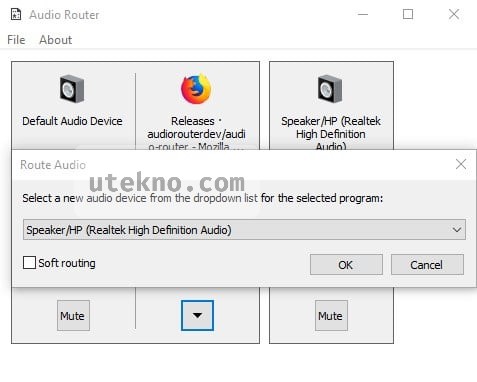
Tinggal install saja, dan nanti akan muncul daftar aplikasi yang menggunakan audio di Windows. Silahkan klik tombol panah bawah dibawah nama programnya, dan akan muncul opsi Mute/Duplicate/Route. Pilih Router dan buat jalurnya akan dikeluarkan pada perangkat yang mana.
Sudah segitu saja cara pakainya, dan nanti suaranya dari aplikasi tersebut akan otomatis menggunakan jalur perangkat yang anda setting tadi. Oh ya, kalau bermasalah jangan lupa hidupkan Stereo Mixer dulu.
Semoga bermanfaat. 🙂
Error bos, apa ada update nya?
Sering crash ya gan?
Gunakan versi terbaru
dan sesuaikan dengan versi windows anda 32bit/64bit
link : https://github.com/audiorouterdev/audio-router